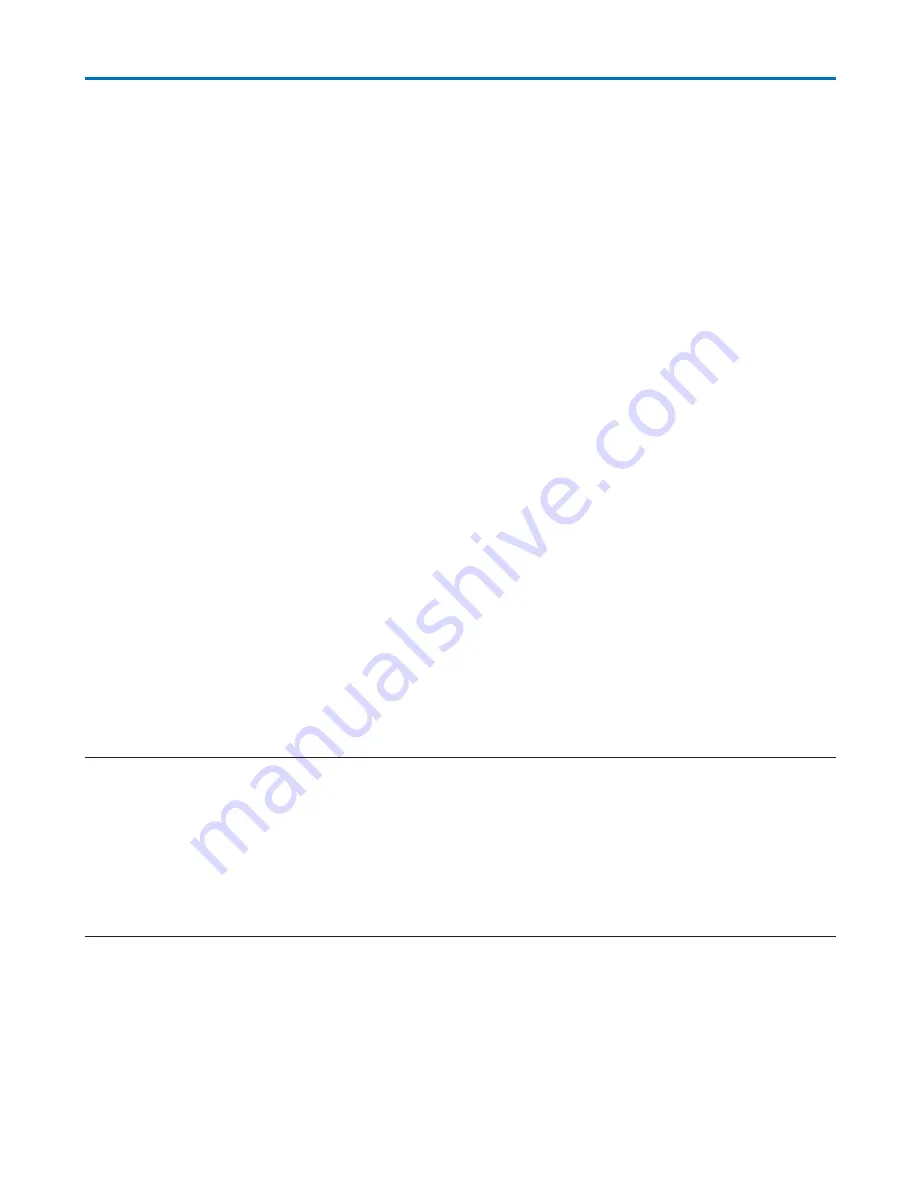
58
5. Anwendung des Viewers
���
Nutzen Sie alle Vorteile der Viewer-Funktion
Ausstattungsmerkmale
Die Viewer-Funktion ermöglicht das Anzeigen von Dias, die in einer PC-Speicherkarte (in diesem Handbuch als PC-
Karte bezeichnet) oder einem USB-Speicher gespeichert sind. Selbst wenn kein Computer verfügbar ist, können
Präsentationen mit dem Projektor allein durchgeführt werden. Diese Funktion eignet sich sowohl zur Durchführung
von Präsentationen auf Meetings und im Büro als auch für die Wiedergabe von Bildern, die mit digitalen Kameras
aufgenommen wurden.
Einfache Handhabung
•
Präsentationen können einfach durch Einsetzen einer PC-Karte (nicht im Lieferumfang enthalten) sofort gestartet
werden.
•
Einfache Dia-Umschaltung
•
Fernbedienungsbetrieb
•
Springen zur Dia-Liste oder jedem beliebigen Dia
Einfaches Anwendungsprogramm (für Computer)
•
Ulead Photo Explorer 8.0SE Basic für Windows XP/Windows 2000.
•
Dias können durch Einfangen gegenwärtig angezeigter Bilder erstellt werden.
•
Kontrollschirm zum Anzeigen von Dia-Listen und zur Editierung
* Microsoft, Windows und PowerPoint sind eingetragene Warenzeichen der Microsoft Corporation.
TIPP:
• Um den Viewer verwenden zu können, müssen Sie zunächst auf Ihrem PC Präsentationsmaterialien erstellen (JPEG-, BMP-,
GIF*
1
-, PNG*
1
-, Index*
2
-Dateien).
Siehe für die Erstellung der Präsentationsmaterialien mit Hilfe von Ulead Photo Explorer 8.0 die im Lieferumfang enthaltene "NEC
Anwender-Supportware 3 Bedienungsanleitung" oder die Online-Hilfe im Ulead Photo Explorer 8.0.
*
1
Das PNG- und GIF-Format unterstützten nur Non-Interlaced-Bilder.
*
2
Die “Index”-Datei ist eine Datei, die mit Ulead Photo Explorer 8.0 erstellt wird, ein Programm, das im Lieferumgang der NEC
Anwender-Supportware CD-ROM enthalten ist.
Siehe die im Lieferumfang enthaltene “NEC Anwender-Supportware 3 Bedienungsanleitung” zum Installieren von Ulead Photo
Explorer 8.0 auf Ihrem Computer.
HINWEIS:
• Verwenden Sie im Handel erhältliche USB-Speichergeräte.
• In den PC-Kartenschlitz können nur PC-Karten des Typs PCMCIA Typ II eingesetzt werden.
• Einige USB-Speichergeräte (gewisse Hersteller) funktionieren möglicherweise nicht. Besuchen Sie unsere Website für verfügbare
USB-Speichergeräte: http://www.nec-pj.com
• Der Projektor unterstützt keine NTFS-formatierten Flash-Speicherkarten oder USB-Speichergeräte.
Verwenden Sie ausschließlich Flash-Speicherkarten oder USB-Speichergeräte, die mit dem FAT32-, FAT16- oder FAT-Dateisystem
formatiert sind.
Beziehen Sie sich für die Formatierung Ihrer Flash-Speicherkarte oder Ihres USB-Speichergerätes in Ihrem Computer auf das
Dokument oder die Hilfedatei, das/die in Ihrem Windows-Betriebssystem enthalten ist.
Содержание NP1000
Страница 1: ...LCD Projector NP2000 NP1000 User s Manual ...
Страница 145: ...LCD Projektor NP2000 NP1000 Bedienungshandbuch ...
Страница 289: ...Projecteur LCD NP2000 NP1000 Mode d emploi ...
Страница 433: ...Proiettore LCD NP2000 NP1000 Manuale dell utente ...
Страница 577: ...Proyector LCD NP2000 NP1000 Manual del usuario ...
Страница 721: ...LCD projektor NP2000 NP1000 Bruksanvisning ...
Страница 939: ......
Страница 942: ......
Страница 943: ......
Страница 981: ...35 MEMO ...
Страница 982: ...36 MEMO ...
Страница 988: ...LCD 液晶 NP2000 NP1000 用户手册 ...
Страница 1002: ...6 1 产品说明 锁定提手 1 小心地将投影机的底部朝上放置 2 按下卡口拉起提手 3 按下左右锁将提手设置在适当位置 若要将提手位置还原 将左右锁往上推然后将提手往下推 ...
Страница 1042: ...46 4 便利的功能 4 按四次 SELECT 键打亮 安全 5 按 ENTER 键显示安全画面 6 按一次 SELECT 键打亮密码输入框并按 ENTER 键 显示软键盘 ...
Страница 1100: ...104 6 使用屏幕菜单 信号源页 1 输入端口 信号类型 视频类型 信号源名 项目号码 信号源页 2 水平频率 垂直频率 同步类型 同步极性 扫描类型 ...
Страница 1112: ...116 8 使用可选的镜头 使用防盗螺丝防止镜头被盗 拧紧正面底部随机附带的防盗螺丝 镜头装置的防盗螺丝孔 ...
Страница 1127: ...Printed in China 7N8P6621 NEC Viewtechnology Ltd 2006 ...
Страница 1164: ...35 备忘录 ...
Страница 1165: ...36 备忘录 ...
















































